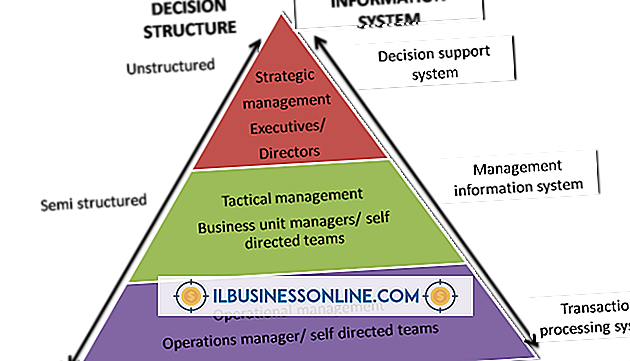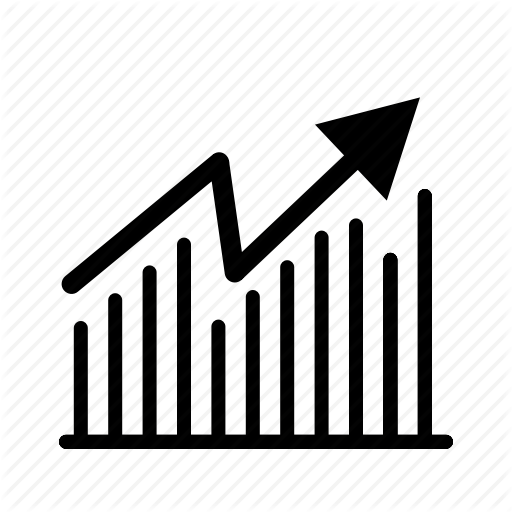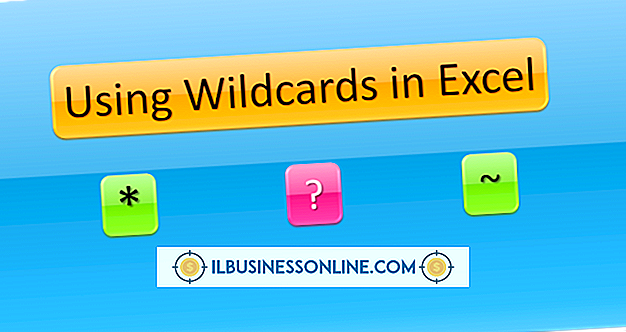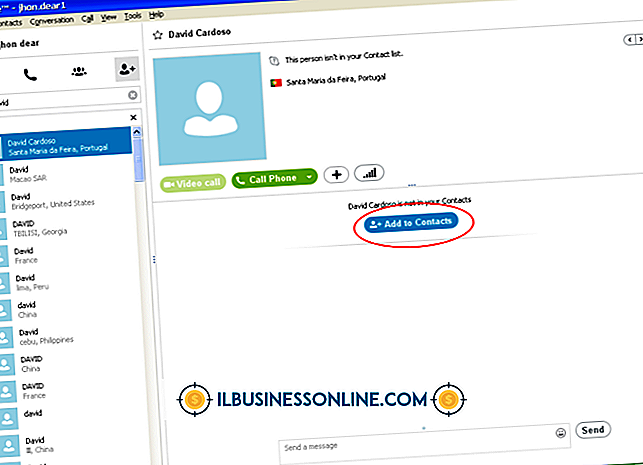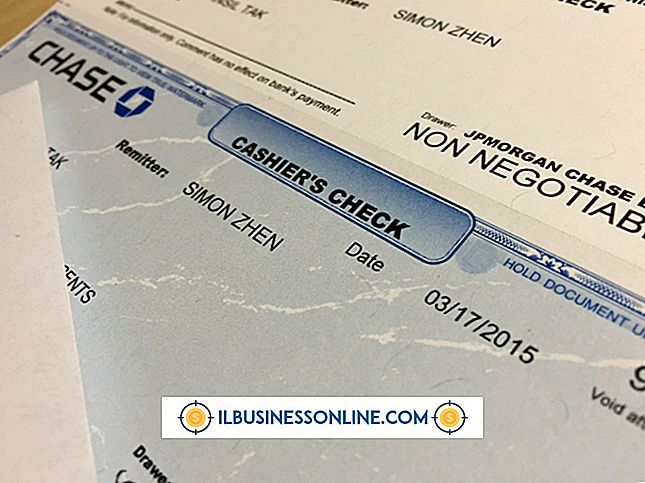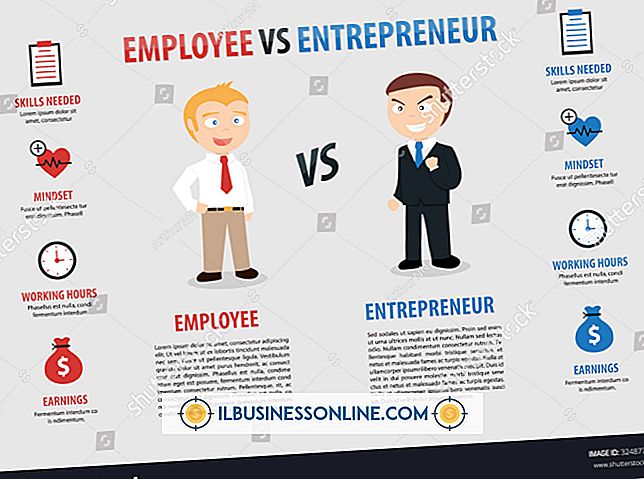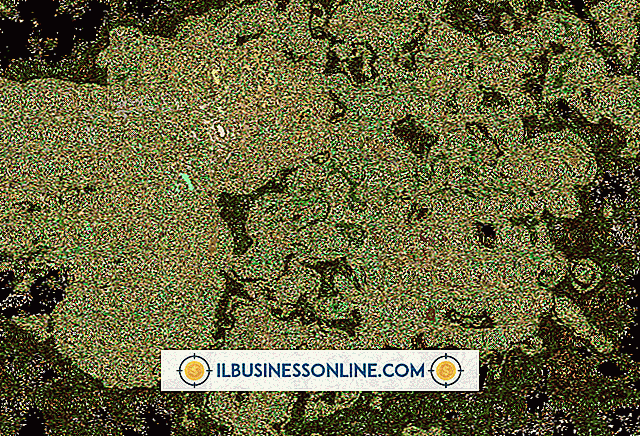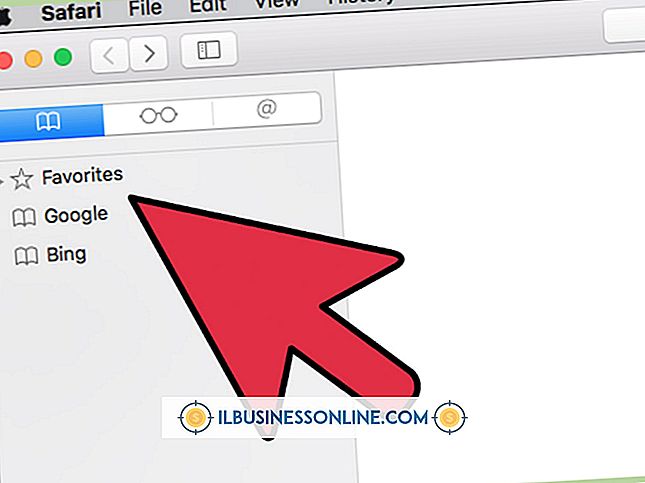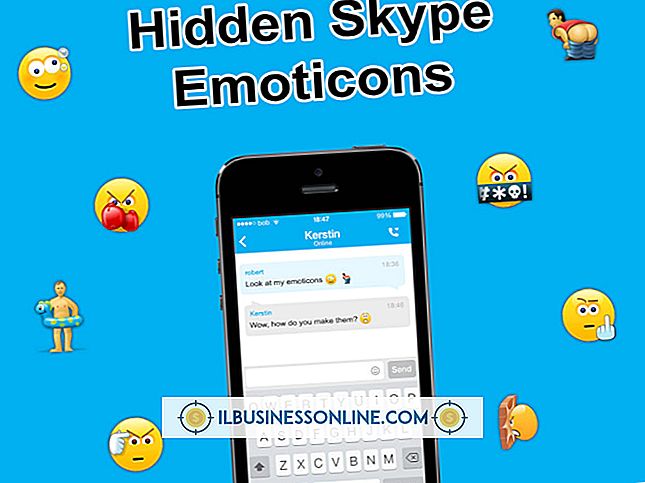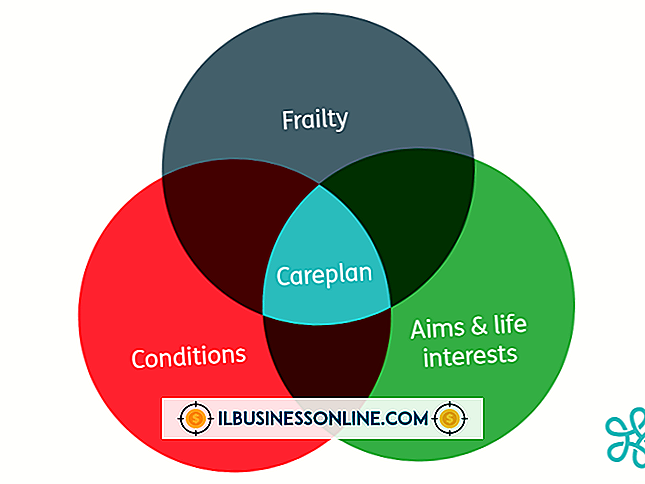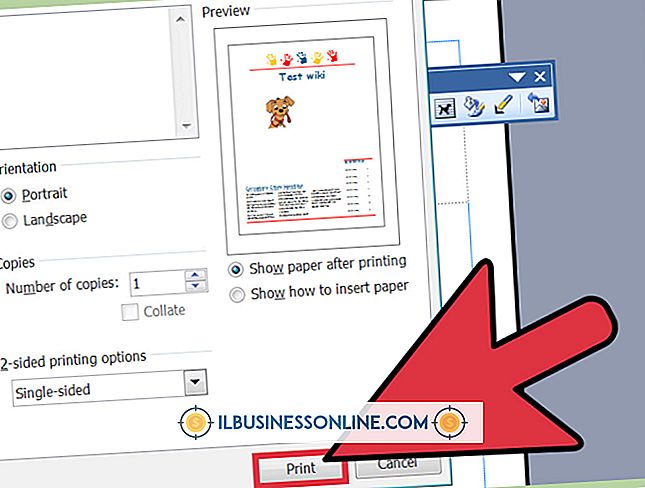วิธีใช้เลเยอร์ใน "ArtStudio" สำหรับ iPad
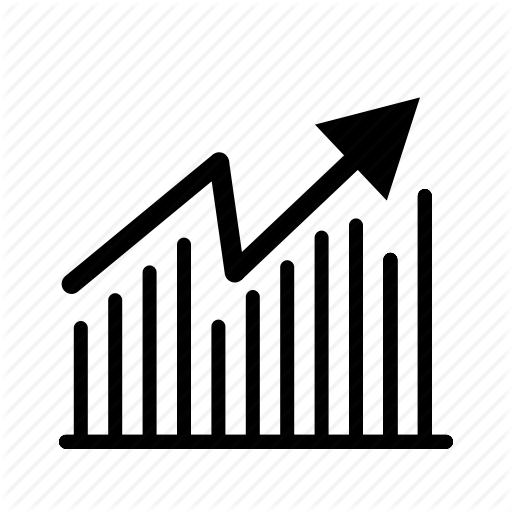
ArtStudio เป็นแอปพลิเคชั่นการวาดภาพสำหรับ Apple iPad ที่มีตัวเลือกขั้นสูงมากมายสำหรับการสร้างงานศิลปะ การใช้เลเยอร์คุณสามารถสร้างภาพที่ซับซ้อนด้วยเทคนิคง่าย ๆ เช่นการวาดรูปเงาและการระบายสี นอกจากนี้คุณยังสามารถใช้เอฟเฟกต์กับเลเยอร์โดยใช้มาสก์ที่ซ่อนบางส่วนของรูปภาพหรือพลิกผืนผ้าใบเพื่อให้ได้มุมที่แตกต่างในการทำงานของคุณ
1
แตะไอคอน“ เลเยอร์” ในแถบเครื่องมือด้านล่างของแอพ ArtStudio ไอคอนดูเหมือนกองกระดาษหรือกองสี่เหลี่ยมและเป็นไอคอนที่สองจากด้านซ้าย ป๊อปอัปขนาดเล็กแสดงพื้นหลัง - หรือปัจจุบัน - เลเยอร์
2
สลับการเปิดหรือปิดการมองเห็นเลเยอร์โดยแตะที่ "ไอคอนการมองเห็น" ซึ่งคล้ายกับดวงตา ล็อคสองเลเยอร์ด้วยกันโดยแตะที่ไอคอนล็อค ใช้สัญลักษณ์อัลฟาเพื่อสลับระหว่างวิธีที่คุณแก้ไขพิกเซลบนวัตถุของคุณ เมื่อปิดอัลฟาคุณสามารถวาดได้ตามปกติ ด้วยอัลฟาเปิดคุณวาดเฉพาะพิกเซลที่มีอยู่แล้วซึ่งมีประโยชน์สำหรับการแรเงาหรือวัตถุสี
3
แตะที่“ เลเยอร์” ที่ด้านบนของหน้าจอแล้วแตะ“ เพิ่มมาสก์” เพื่อสร้างเลเยอร์มาสก์ เลเยอร์มาสก์ช่วยให้คุณสามารถซ่อนภาพของคุณในขณะที่วาดลงบนมันควบคุมความโปร่งใสของเลเยอร์หนึ่งเหนืออีกชั้นอย่างมีประสิทธิภาพ เลเยอร์มาสก์ปล่อยรูปภาพไว้เหมือนเดิมดังนั้นเมื่อคุณวาดทับมาสก์เลเยอร์คุณจะไม่เปลี่ยนแปลงอะไรเลยเกี่ยวกับภาพของคุณยกเว้นความโปร่งใสของพื้นที่ที่คุณวาด
4
แตะที่เมนู“ เลเยอร์” คุณสามารถทำซ้ำเลเยอร์ได้โดยแตะที่ "ทำซ้ำ" เลือก "พลิก" หรือ "หมุน" เพื่อปรับแต่งผืนผ้าใบ เปลี่ยนข้อความให้เป็นรูปภาพโดยการแตะที่ "ปรับข้อความให้เป็นข้อความ" Rasterizing จำเป็นเมื่อคุณต้องการใช้เอฟเฟกต์กับข้อความที่คุณเขียน คุณสามารถผสานเลเยอร์เพื่อรวมเป็นเลเยอร์เดียว ผสานกับเลเยอร์ด้านล่างของเลเยอร์ปัจจุบันที่คุณทำงานด้วยการแตะที่ "รวมลง" หรือผสานเลเยอร์ที่มองเห็นได้ทั้งหมดโดยการแตะที่ "รวมที่มองเห็นได้" หากคุณต้องการให้เลเยอร์ทั้งหมดผสานไม่ว่าจะมองเห็นได้อย่างไร